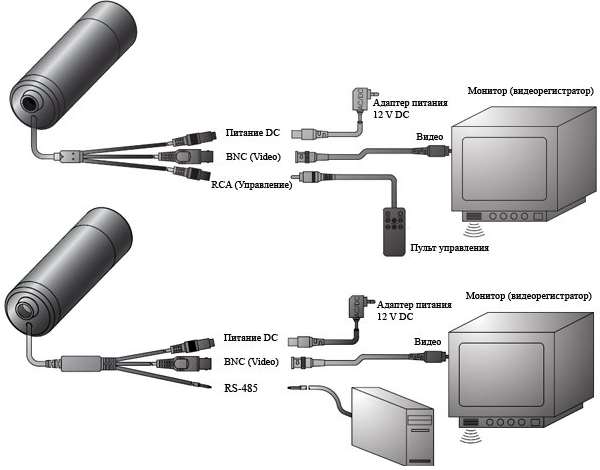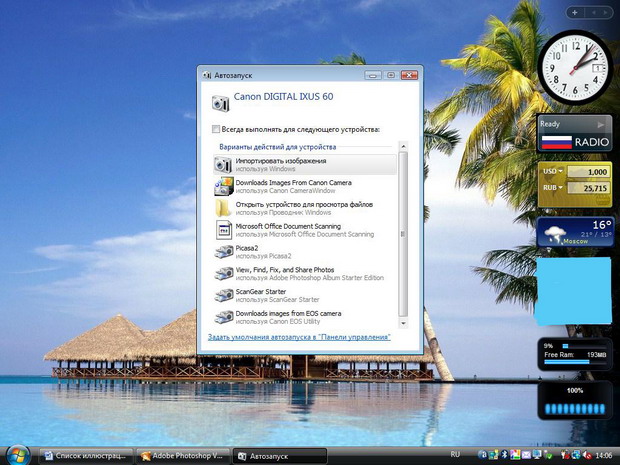Saat ini, sistem pengawasan yang efektif dapat masing-masing mampu. Untuk melakukan ini, Anda memerlukan camcorder, komputer dan beberapa informasi tentang cara menghubungkannya bersama. Kami akan membicarakan hal ini di artikel kami.
Karena ada kamera yang berbeda, proses koneksi juga akan berbeda. Cara termudah untuk terhubung ke kamera IP komputer Anda, dengan analogi dengan perangkat jaringan lainnya. Untuk melakukan ini, konektor perangkat yang sesuai terhubung ke kabel daya dengan router atau bahkan langsung dengan input LAN PC. Kamera seperti itu dikonfigurasi melalui program khusus yang disertakan dengannya dalam satu set. Dengan koneksi camcorder analog konvensional, beberapa pertanyaan dapat terjadi, pertama-tama terkait dengan kurangnya input video PC domestik. Masalah ini akan menyelesaikan pembelian papan pengambilan video, yang dipasang di PCI-slot motherboard. Tergantung pada model dan biaya, pada koleksi video akan dari 4 hingga 20 input, yang akan memungkinkan untuk mengatur pengawasan video skala besar di area yang luas. Semua fitur tambahan (misalnya, sinyal detektor gerak atau akses jarak jauh) dikonfigurasi berkat program "dari kotak".- hubungkan perekam tape atau ruang film lama ke digital melalui konektor S-Video;
- pada Digital Aktifkan fitur konversi sinyal analog ke digital (dapat ditetapkan sebagai "A / V ke DV keluar", "AV ke DV");
- hubungkan ruang digital dengan konektor IEEE 1394 pada PC.
Kami akan meringkas: Untuk menghubungkan kamera digital ke PC, kami butuhkan: Papan pengambilan video dan kabel penghubung dengan IEEE 1394 Antarmuka (FireWire), perangkat lunak dari kit atau ulead media studio, MGI Video Premiere. Untuk kamera analog, Anda akan memerlukan: kartu video dengan input TV atau kartu TV tuner dengan input pengambilan video, kabel S-Video atau RCA-Compoisite Connecting, perangkat lunak.